Počítač nemá MSVCP110.dll: Čo mám robiť? Obnovenie dynamických knižníc za 10 minút
Dnes budeme hovoriť o jednom z najviacbežné chyby, ku ktorým dochádza pri inštalácii a spustení nových programov v systéme Windows. V tomto prípade sa aplikácia vôbec neotvorí a na obrazovke sa zobrazí upozornenie na systémovú chybu. Dôvodom je, že na počítači nie je žiadny MSVCP110.dll. Čo robiť a ako problém vyriešiť?
Bude reinštalácia pomôcť?
Ako riešenie ponúka samotný systémPokúste sa preinštalovať program. Ako však ukazuje prax, je to len strata času. Aj po opätovnej inštalácii sa na obrazovke zobrazí rovnaká správa.

Prečo je naozaj chyba
Teraz trochu teórie. Spolu s operačným systémom Windows je predvolene inštalovaná dynamická knižnica - rovnaké súbory s príponou .dll. Sú zodpovední za normálne prehrávanie a prevádzku takmer všetkých programov, najmä hier.
Je ľahké pochopiť, čo znamená "neexistuje MSVCP110.Dll. "Z nejakého dôvodu tento súbor nebol napísaný, keď ste nainštalovali systém Windows. Inak je to na pevnom disku, ale systém ho nedokáže rozpoznať.

Takže v počítači nemáte MSVCP110.Dll. Čo mám robiť? V obidvoch prípadoch je riešenie jedno - sťahovanie a pridanie chýbajúceho súboru do systému. Môže to byť vykonané dvoma spôsobmi.
Metóda č. 1: Manuálna inštalácia programu MSVCP110.dll
Najjednoduchšia možnosť je nájsť a stiahnuťsúbor a potom ho ručne pridať a zaregistrovať v systéme. Potom prestanete vidieť správu, že MSVCP110.dll nie je v počítači. Čo mám robiť?
- Prihláste sa do systému Windows prostredníctvom svojho účtu správcu.
- Stiahnite súbor MSVCP110.dll do priečinka System32 (64-bitové verzie - SysWOW64) v adresári systému Windows.
- Kliknutím na tlačidlo Win + R spustite aplikáciu Spustiť.
- Do riadku napíšte nasledujúci text:
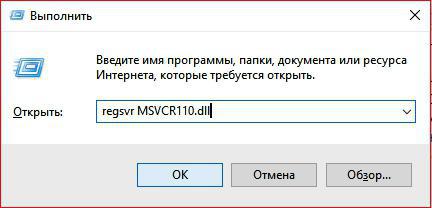
Ak príkaz nefunguje, môžete to skúsiťzadajte reťazec "regsvr32". Potom kliknite na tlačidlo "OK" a reštartujte počítač. Ak sa všetko ukázalo, chyba sa nevyskytne a bez problémov sa otvorí požadovaná aplikácia.
Metóda č. 2: Inštalácia kompletného balíka knižnice
Zvyčajne správa, v ktorej sa uvádza spustenieprogram nie je možné, hovorí, že v systéme neexistujú žiadne dynamické knižnice. Aj keď nainštalujete jeden konkrétny súbor, vyskytnú sa nové chyby. Je lepšie tento problém ihneď vyriešiť a nainštalovať všetky komponenty potrebné pre bežnú prevádzku systému Windows:
- DirectX - sada softvérových modulov na spracovanie 2D a 3D obrázkov.
- Nové ovládače pre grafickú kartu. Ak chcete systém automaticky nájsť a nainštalovať, prejdite do časti "Správca zariadení"> "Video adaptéry". V rozbaľovacom zozname vyberte grafickú kartu, kliknite pravým tlačidlom myši a vyberte položku "Aktualizovať ovládače". Môžete si vybrať automatické vyhľadávanie, inštaláciu súborov z disku alebo predbežné sťahovanie z internetu.
- .NET Framework je platforma, ktorá podporuje prácu takmer všetkých produktov spoločnosti Mircosoft, ako aj iných aplikácií a hier.
- Microsoft Visual C ++ - veľmi knižnice, ktoré sú potrebné pre spustenie nového softvéru.

Ak chcete nainštalovať všetky komponenty, trvá to maximálne 30 minút, ale nemusíte mať problémy s inštaláciou programov.
Užitočné tipy
1) Dočasne odpojte pred inštaláciouantivírusový softvér - môže chybne vypočítať požadované súbory ako škodlivé a zablokovať ich. Stiahnite si všetky komponenty, ktoré potrebujete iba z dôveryhodných zdrojov a najlepšie zo všetkých oficiálnych webových stránok spoločnosti Microsoft.
2) Ak chcete nájsť bitovú hĺbku (32 alebo 64), otvorte "Vlastnosti" počítača a uvidíte, čo je napísané v riadku "Typ systému". V systéme Windows 10 môžete jednoducho do vyhľadávania zadať "Tento počítač".

3) V zriedkavých prípadoch, aj po vyššie uvedenom"Počítač nemá MSVCP110.dll". Čo robiť v tomto prípade? S najväčšou pravdepodobnosťou používate "zlomené" Windows a nepracuje. Ukončite jednu - znova nainštalujte systém (mimochodom, pri inštalácii normálneho systému súbory knižníc pravdepodobne pridávajú automaticky).








